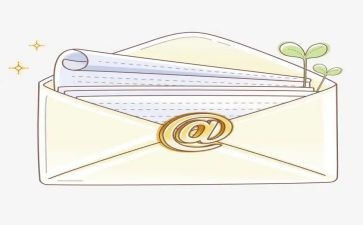信息课教案模板8篇
通过教案的编写,教师能够明确教学目标和教学重点,确保教学活动的针对性和有效性,一个合理的教案可以提高教学的灵活性和适应性,下面是总结社小编为您分享的信息课教案模板8篇,感谢您的参阅。

信息课教案篇1
教学目标:
1、了解桌面背景,认识显示属性,会设置背景。
2、掌握窗口操作方法及其名称,能设置“屏幕保护”“外观”,利用“显示属性”的“设置”改变屏幕区域大小
3、培养学生的动手操作能力,激发学生的学习兴趣1、学习改变桌面背景的颜色并会设置桌的大小;了解窗口的组成,并会窗口操作
重点难点:会设置背景;掌握窗口操作方法及其名称,能设置“屏幕保护”“外观”,利用“显示属性”的“设置”改变屏幕区域大小
教学准备:多媒体教室、计算机
教学过程:
一、情境导入
桌面背景一般可以设成深绿色或者是蓝天白云的图案,也可以将你喜爱的图片设成桌面背景。今天我们就来学习。
二、交流学习
任务一:看书或小组讨论后,尝试改变桌面背景的颜色并设置桌的大小,并说明如何操作?
教师小结:
步骤1:在windows98桌面的空白处,单击鼠标右键,选择“属性”弹出对话窗口,如书中6.1所示;
步骤2:在“墙纸”框中,选择你喜欢的背景,关在“显示”栏中选择“拉伸”,单击“应用”,“确定”按钮,如书中6.2所示。
步骤3:利用“显示属性”的“设置”,改变屏幕区域大小。如书中6.3所示。
任务二:看书或小组讨论后想:窗口都由哪些栏目和按钮组成?
小结:
标题栏:位于窗口顶部,用来显示应用程序的名称;
菜单栏:位于标题栏的下方,安一般包括许多菜单选项,单击每个菜单项可以打开相应的菜单。
工具栏:位于菜单栏的下方,它为我们提供一些常用的操作工具按钮
最小化:可以使应用程度窗口缩小成任务栏中的一个按钮,此时单击按钮可以恢复窗口的显示。
最大化/还原:单击可使应用窗口充满整个屏幕,最大化时也可使窗口还原到原始大小。
关闭按钮:关闭当前窗口。
滚动条:可以将当前窗口中未显示的内容显示出来。
任务三:看书或小组讨论后,怎样移窗口并且改变其大小?
小结:将鼠标移动到某一窗口的标题栏,拖动鼠标即可
点击最大化、最小化、还原及关闭按钮可以改变窗口大小。
三、巩固练习
练习上述一个任务中的内容:
思考:改变窗口大小还有什么方法?
不熟练的可以小组讲座或请教老师,教巡视指导。
四、学情反馈:
这节课我们学习了什么,你掌握了哪些内容?
信息课教案篇2
知识目标:
1、认识word窗口及主要工具栏。
2、学会在word中文本的修改。
技能目标:
1、能通过开始菜单打开word,并能关闭窗口。
2、文本的插入与删除。
3、文件的打开与保存。情感目标:通过教学,了解利用计算机进行文字处理是办公自动化的一种体现和趋势,感受计算机与我们学习工作生活的密切。(通过阅读教材让学生明白我国在软件开发上的成就,激发学生的民族自豪感与爱国之情。)
教学重点:
word界面的认识,在word中对文字进行插入、删除
教学难点:
新文件的'保存方法、文件名
课前准备:
1、检查电脑和word软件
2、一篇有错别字的学生作文,要求是word文档,放于“我的文档”下。
3、将word的格式工具栏与常用工具栏的位置调整成教材中的示例。
课时安排:
一课时
教学过程:
一、谈话引入
1、“上学期我们已经学会在‘写字板’中输入文章,但‘写字板’有时也会‘力不从心’……”,有很多任务它还是无法完成!(教师介绍一些在实际排版时不能用“写字板”解决的情况)
二、认识word
1、下面,我们就来认识一位本领更大的朋友。(教师引入word)。
2、找到新朋友,教师告诉学生word图标的特征或出示一个图标,让学生想办法打它打开!提示学生同时打开写字板,进行比较。
3、教师总结学生的讨论。
4、让工具栏变一下魔法:师:“有时word还会变脸呢!”出示工具栏被移动后的word,告诉学生如何移动工作栏(尤其是当工具栏的一部分被隐藏时)。让学生将常用工具栏与格式工具栏移动到一排上,看看有什么变化,再移回来。
三、修改文章
1、打开文章师:有一个同学老写错别字,今天我们就用“word”来帮助它改正错误。你能打开“……”这篇放在“我的文档”中的文章吗?
2、抓“虫子”
a:师:文章中的错别字就像菜园里的虫子一样,请大家找一找这篇文章中的“虫子”,看谁抓的虫子最多。
b:请几个小组来总结一下,并说说发现了什么?c:改正错别字。师:我们已经找到了文章中的错别字,现在我们一起来改一下好吗?看谁改得越快越好!
四、保存文章师:
我们已经抓完了“虫子”,并把他们全部改正了,同学们都做得很好、很快!但是改正错别字后还有一件重要的事情要做,它是什么呢?怎么做呢?
五、课后小结:
今天我们学习了什么?你有什么发现?
让学生讨论自己的创意或好的想法有哪些在写字板中还无法做出来。学生根据教师的提示自己想办法打开word(点桌面图标或开始菜单等)同桌合作。打开word后再打开写字板,让学生观察两个软件,先找找它们的相同点,再找找它们的不同点。再让学生认一认word中的工具栏的名称。让学生同桌相互说说工具栏的名称。
在教师的指导下,学生进行工具栏的拖放操作,并用自己喜欢的方式放一下工具栏的位置。(教师要向学生强调:工具栏尽量不要放得太乱)在教师的提示下让学生试一试后总结打开的方法:可有两种。(双击或用菜单中的“打开”命令)请几位同学快速演示一下打开文件的方法。学生分小组在文章中查找错别字。学生把找到的错别字展示出来,并请其它同学补充。
学生发现:原来word也非常聪明,它已经帮我们指出了大多数错别字了!(在文字下常常会有红的或绿的曲线)学生结合自己的语文知识,对错别字进行删。学生讨论,认为一定要保存好已经修改的文件。学生根据已经学习过的文件保存的方法进行操作(可以用工具栏上的保存图标,也可以用菜单中的“保存”或“另存为”命令)(如果是另存为那么可在教师指导下给自己的文件取一个自己喜欢的新文件名并保存)学生进行课后讨论,回忆本课知识点通过提问和思考让学生有解决新问题的欲望打开程序的方法一般都是相同的,学生只要通过教师简单的引导或互相间的帮助就可完成通过比较找到区别,同时也发现许多共同点,让学生学习word心中有底,而不是特别陌生。
“玩一玩”,更能让学生喜欢上这个新软件。复习巩固打开文件的方法。通过游戏和比赛的方式激发兴趣、促进学生间的合作。通过观察发现问题,并积累了经验。让自己的语文知识在计算机课上也展示一下,并练习了删改文字的技巧。保存文件和新命名文件有一定的难度,要让学生多练习几次,以得到巩固。 教学反思: 在学生的文章中出现错别字是较为普遍的现象,让学生在电脑上查找修改错别字,一方面要让学生明白养成良好的学习习惯的重要性,另一方面也要学生体会到应用计算机带来的便捷。让学生修改的错别字不宜太多,也不要注明,要略带一些挑战性。为提高学生查找的兴趣与成效,在教学中可采用竞赛的模式。
本课中文件的保存是教学的难点,对于新建的文档如何保存,保存时应注意些什么,教师应注意给予必要的说明。
信息课教案篇3
学习目标:
1.了解什么是二维码,认识qr码。
2.会将各种信息制作成二维码(qr码),理解自己制作的二维码是直接表达信息还是表达信息存储的网址。
3.理解扫二维码所存在的安全风险。
重点难点:
重点是制作二维码,难点是理解二维码存在的安全风险。
教学建议:
建议本课用2课时。
第一、二节用1课时,第三节用1课时。
随着智能手机的普及,二维码迅速火了起来。似乎一夜之间,二维码即遍布各电商平台、商场、网站、杂志、车票上,甚至电线杆上,二维码迅速成为移动互联网时代的新宠儿。
面对这个特别的图形,学生一定充满了好奇。老师可以通过“扫一扫”来展示二维码的各种应用,然后引导学生思考(猜一猜):二维码中的黑点、白点表示什么?由此开始介绍什么是二维码。
我们现在所用的二维码都是qr码,因此本课只讲qr码。
qr码的原理比较复杂,本课只简单介绍qr码的主要特点:
(1)qr码有不同的尺寸大小;
(2)qr码的结构特征;
(3)qr码的信息容量;
(4)qr码有很强的纠错功能。
制作二维码是学生非常感兴趣的活动,老师应该先筛选一些好用的二维码制作网站,然后让学生在这些网站上在线制作二维码。
教材中有一些二维码制作的任务,老师也可以鼓励学生探究学习生活中哪些事情可用二维码,并制作二维码,以此激发学生的创新热情和学习兴趣。对于学生构想的二维码应用,老师应该鼓励学生在课堂上说出来,并加以点评。
二维码扫码工具一般是手机,但课堂上学生不宜用手机,学生制作的二维码可以用电脑版的二维码扫码软件识别,资源目录中提供了一款扫码软件“1-7.1二维码扫描器电脑版.exe”。
随着二维码应用的普及,借助二维码进行传播的手机病毒、恶意程序日益增加。由于从外观上并不能判断二维码的安全性,这就使得每个人都有可能扫描到不安全的二维码。用户一旦扫描了嵌入病毒链接的二维码,其个人信息、银行账号、密码等就可能完全暴露在黑客面前,酿成的后果可想而知。
因此,本课应该通过一些真实的案例(例如:资源目录中的视频:“1-7.2二维码病毒现身,扫码小心中招”),让学生树立起安全意识,防范二维码扫描所带来的安全风险。
需要向学生强调的是:二维码本身并无毒,但是二维码所指向的网站、下载链接或下载文件可能被提前植入了木马或病毒。如果扫码进入后,遇到要我们输入个人信息或下载软件安装,这时就要特别小心,认真核对该网站是否可信。因为稍不留神个人信息就会泄漏,手机就会中毒。
那么,如何防范二维码扫描的安全风险呢?一般可以采取下面几个措施:
1.选择一款且具有安全检测能力的二维码扫描软件。
现在有些二维码扫描软件具有安全检查能力。例如,微信的“扫一扫”。微信基于腾讯大数据的支撑来鉴别扫描的二维码是否安全。用户通过微信扫描二维码访问网页时,微信将判断该网站是否属于数据库白名单,如果网址在白名单上,则用户可直接访问;如不是则会被判断为非安址,用户则需通过复制操作才能继续访问。而白名单中的所有网址,均经由人工审核确认。此外,微信内不可以随意下载链接,以防止一些含有木马病毒的文件趁机自动下载到用户的手机。
2.提高自我防范意识,不要轻易扫描一些不明来路的二维码。
在扫描前,要先确认二维码发布来源是否可信,只有正规商家提供的二维码才是安全的,不要轻易扫描一些不明来路的二维码。万一扫到可疑网站,不要立即打开,要先打开手机杀毒软件进行扫描查看是否存在木马病毒,检验无误后再打开。使用二维码在线支付时,应认真核对网站域名、认准官方渠道,如交易过程存异常应该立即停止支付。若手机和银行卡之间相互绑定,尽量不要在银行卡内存储大量资金,避免造成更大损失。
3.在手机上安装能够进行病毒查杀、骚扰拦截等功能的手机软件,例如腾讯手机管家、360手机卫士等,有效地防范手机使用中的安全风险。
教学参考资源
1.资源目录中提供了一个电脑版的二维码识别软件:“1-7.1二维码扫描器电脑版.exe”,该软件不需要安装,可以直接运行。
2.资源目录中提供了关于二维码扫描安全的视频:“1-7.2二维码病毒现身,扫码小心中招”。
信息课教案篇4
一、教学目标:
1、认识计算机硬件各部分的名称,知道计算机的硬件组成。
2、在游戏中训练学生单击鼠标的熟练程度。
二、教学重点:
熟练地单击鼠标
三、教学过程:
谈话导入新课
1、认识计算机各部分的名称,知道每一部分的作用。
计算机主要是由显示器、主机、键盘、鼠标等几个部分组成的,它可以帮助人们做很多事情。
2、单击:
单击,就是用食指快速地按一下鼠标左键,马上松开。这个操作通常可以用来选中某个对象或执行某个操作。
学习单击的'方法及作用。学生明确后进行单击练习,学习练习的过程中,注意进行指导。注意学习的操作方法
3、大显身手:
打开计时游戏“打鼹鼠”,检验一下你操作鼠标的水平。
说一说开机和关机的顺序。
4、课堂小结。
信息课教案篇5
教学分析:
本课安排的内容,其目的是在于巩固第四课的鼠标操作,通过游戏使学生能够较为熟练的操作鼠标,同时开动学生的脑筋,充分发挥学生的想象力、判断力以及培养学生的注意力。在游戏中渗透游戏规则,不按规则就会失败。
本课大致可分为四部分内容。
第一部分是让学生掌握进入“纸牌”游戏的方法,了解“纸牌”游戏窗口的组成和指导学生学习玩“纸牌”游戏的规则。
第二部分是通过实例指导学生玩“纸牌”游戏即对纸牌的背景图案进行设置。在玩的过程中,进行指向、单击、双击、拖动等操作。要让学生在玩的过程中巩固鼠标操作。
第三部分是通过菜单的游戏选项进行新的设定,增加或者降低难度,这部分可有学生自己操作。
第四部分是“动脑筋”,通过三个问题来复习本课的内容,通过第四个问题开拓学生思路,培养学生发现问题、解决问题的能力。
教学目标
1、学会从开始菜单进入程序的方法。能够在程序管理器中找到“纸牌”游戏,能够较熟练地打开和关闭“纸牌”游戏。
2、初步了解窗口的基本组成,学习“纸牌”游戏的玩法及一些简单的技巧。
3、学会鼠标的操作:指向、单击、双击、右击、拖动。
4、培养学生正确的操作习惯、技法,培养学生对计算机学习的兴趣,培养学生发现问题、解决问题的能力。
教学重点和难点
重点:了解从开始按钮进入程序的方法和鼠标的各种操作。
难点:鼠标的熟练操作。
教具
多媒体电子教室操作平台,电脑、鼠标
课时
1课时。
教学方法
演示法、游戏法。
教学过程
1、先复习开机的过程,再出示纸牌游戏,激发学生的学习热情。教师设问:怎么样才能找到纸牌游戏?引入从“开始”菜单进入纸牌游戏。
从开始按钮进入程序是windows较为常用的方法,因此学生必须握。由于学生刚接触计算机的鼠标,对鼠标操作不熟练,学生难以将鼠标移到特定的'选项上,所以教师要留给学生一定的操作时间。
2、教师要先演示:教师演示进入纸牌的过程,让学生尝试进入纸牌游戏及其它一些程序。
此课时可让学生初步了解一下纸牌窗口的组成。介绍纸牌游戏的基本规则时,教师应一边演示一边讲解。注意讲清楚鼠标的拖放动作。教师可以演示鼠标的拖放过程,注意应让学生明白在拖动时不能松开标。
3、让学生根据游戏基本规则自己去玩纸牌游戏。
重点解决的问题:
(1)“纸牌”游戏在哪?
(2)它有什么设置?怎么更改它的设置?
(3)它的玩法是怎样的?
(4)在游戏菜单中的选项,可以让学生自己练习一下,试一试能不能有什么新的发现,让学生自己去发现新的内容,体验一下成功的喜悦。
4、结合《动脑筋》复习本课的内容。
前三个问题是为了复习本科的内容,第四个问题是为了开拓学生思路,培养学生发现问题、解决问题的能力。
5、课堂小结
总结学生玩纸牌的情况,对出现的问题,进行指导。也可以结合其他运用鼠标的内容进行教学和练习。
信息课教案篇6
教学目的和要求
1、掌握画线的工具,让学生能运用画线工具作简单的图形
2、学会选择及改变线宽。
教学重点:曲线画图工具的使用方法。
教学难点:能用鼠标器进行熟练地画图方法
教学准备:计算机、网络及辅助教学软件。
教学过程
一、新课导入
引入画线的常用工具如果要画线,可以用使用工具箱中的(铅笔)、(直线)(曲线)等绘图工具。
二、新课教学
1、教学画直线和任意曲线
(1)教学画直线
下图是一条直线,若要在屏幕上画出来。我们可以单击工具。这时指针变成“+”形状。然后在画图区选择一点。按下左键,这一点就是直线的起始点,再拖动至另一点。放开左键,这一点就是直线的终点。于是一条直线就画出来了。
用画直线
(2)教学画曲线
下图是一条曲线,这条曲线是用工具箱中的画出来的。这种画曲线的方法是:单击工具箱中的,然后在画图区选择一点并按下左键,作为曲线的起点再拖动到一点,放开左键,一条曲线就画出来了。由于用画出来的是用意曲线,再加上拖动时又不易控制曲线的形状,因此,画图时较少使用它。
用画任意曲线。
(3)教学画曲线
单击后先在画图区内按下照画直线的方法画出一条直线,然后,将指针指向直线的某一位置,再拖动直线,使直线弯曲,
调整曲线的形状,直到满意为上止。
2、教师示范画线,利用工具箱中的画线工具画出下面的图形。
(1)在选用直线工具和曲线工具时,工具箱底部的工具状态选择器中出现了如上图所示的几条粗细不同的线条,供我们选择。
(2)请你分别选择工具箱状态选择器中粗细不同的线条,在计算机上画出直线或曲线。并想一想,这些线条有什么作用?
3、练一练,用工具画出下面的图形。
全课总结
这节课我们学习了什么内容?你学会什么?
?教后记〕
信息课教案篇7
教学目的和要求:
1.使学生知道windows98系统中自带一个画图软件。
2.掌握画图软件的进入与退出,并熟悉画图软件窗口的组成。
3.熟练掌握窗口中各部分的操作方法。
4.通过运用画笔软件绘制小鸡,使学生进一步熟练掌握画笔软件各部分的操作方法,同时激发学生对学习电脑的兴趣。
教学重点:
绘图软件的操作与应用。
教学难点:
曲线工具的运用。
教学准备:
计算机、网络及辅助教学软件。
教学过程:
一、新课导入
谈话:“画图”软件是windows98操作系统中所附的绘图软件,利用它可以绘制简笔画、水彩画、插图或贺年片等。也可以绘制比较复杂的艺术图案;既可以在空白的画稿上作画,也可以修改其他已有的画稿。这节课我们就来学习win98画图软件的操作与运用。
二、新课教学
1.启动“画图”软件:讲解并演示启动“画图”软件的方法与操作步骤。
(1)单击“开始”按钮,打开“开始”菜单;
(2)将鼠标指向“开始”菜单下的“程序”选项,打开“程序”菜单。
(3)将鼠标指向“程序”菜单中的附件选项,打开“附件”菜单。
(4)用鼠标单击“附件”菜单下的“画图”选项,启动画图程序。
2.讲解并演示画图软件的窗口组成:
(1)标题栏:它包含了画笔的标题和图画的命名。
(2)菜单栏:有六个下拉式菜单。
(3)工具箱:有许多绘图工具,绘画时任选一项工具。
(4)线宽框:改变每个工具的线条宽度。
(5)调色板:左面是绘画时的前景色和背景色的显示框,右边有28种颜色供选择。
(6)滚动条:上、下、左、右移动绘图区域。
(7)绘图区:在该区作图、绘画。
3.讲解绘画工具的选择和应用:(边讲解边演示)
(1)剪切工具:裁剪工具:它可以定义形状自由的剪切块。
(2)选定工具:它可以定义一个矩形剪切块。
(3)橡皮:可以擦除图面中不想要的部分。
(4)涂色工具:用前景色对封闭区填充。
(5)取色工具:它是用一个图形的颜色填另外的封闭图形区域。
(6)铅笔:可以在绘图区内任意画线,
(7)刷子:与铅笔工具相似,只是刷子工具状态有12种,使绘图更为丰富。
(8)喷枪:该工具与前两种工具的功能类似,它们留下的痕迹的不同是由鼠标的拖动速度决定的,速度越们慢,斑点越密。
(9)文字:利用文字工具可以在图画上写字。
(10)直线:利用它可以画直线、水平线、垂直线。
(11)曲线:利用它可以画单弯头曲线、双弯头曲线。
(12)矩形:可以画空心方框或空心矩形。
(13)多边形:可以画一些多边形图形。
(14)椭圆:可以画一些垂直或水平的椭圆环。
(15)圆角矩形:可以画一些圆角方框。
4.实例:“画小鸡”画鸡身
(课件、范图演示)画鸡头
画鸡眼
讲解并演示作画步骤:画鸡脚
画鸡嘴
涂颜色
图2
5.作品存盘退出:(讲解并演示)
讲解:选择"文件"菜单下的"保存"命令,将所绘制的图画保存磁盘上。
退出画图程序:
a.单击画图窗口右侧的关闭按钮;
b.单击菜单中“文件”选项中的退出命令;屏幕弹出对话框如图3所示;
c.单击【是(y)选项,保存当前窗口中的图形并退出画图程序;
d.单击【否(n)选项,不保存图形,退出画图程序;
e.单击【取消选项,取消退出操作,继续使用画图程序。
6.练习:选择"文件"菜单下的"新建"命令,打开一个空白的绘图窗口,绘制小鸡觅食的简笔画。如图4:
三、全课总结
(略)
?教后记〕
信息课教案篇8
教学目标:
知识与技能:
1、掌握图片与艺术字的插入
2、掌握图片和艺术字大小位置的更改。
过程与方法:
1、图片和艺术字的插入
2、图片和艺术字大小位置的更改
情感态度价值观:
1、初步培养对封面框架的合理布局能力
2、培养学生的协作学习能力。
教学重点:
1、图片和艺术字的插入
2、图片和艺术字大小位置的更改
教学难点:
1、图片和艺术字大小位置的更改
2、培养学生的协作学习能力
教学过程:
一、激趣导入:
教师:同学们都设计过读书手抄报,那么美观、大方、醒目的板报标题是不是可以让你的板报更加具有吸引力呢?(对)老师这里用我们刚刚学习的word设计一个以节约用水为主题的板报标题,你们想看吗?
1、出示范例:
2、提出任务:知道这种样式的字我们称它为什么吗?
生:纷纷作答
师:这就是我们今天要学习的内容,在word中插入“艺术字”,(对,有的同学知道这是艺术字,那么今天我们就一起来学习插入艺术字)
板书:插入艺术字。
二.实践操作,探究学习。
有很多方法可以插入艺术字,同学们试一下能不能找到插入艺术字的方法。
(同学自身操作,教师指导)
同学上机演示操作自己是怎样插入艺术字的(边演示边讲述)。
1、在“艺术字”工具栏上选择“插入艺术字”按钮(最左边),弹出“艺术字”字库的选择框。
2、在字库里面任选一种样式,出现编辑艺术字的对话框。
3、选择艺术字的大小字体,在对话框内输入“喜迎国庆”,按确定。
师:好,这位同学做的很好,他用另一种方法插入了艺术字,我们希望每一位同学都有这样的探索精神。
我们在插入艺术字后,想让他作为一份电子小报的标题,可能大小、位置上都不合适,怎样调整艺术字的位置、大小呢?(生练习,老师指导)
同学上机边演示边讲自身是怎样做的。
提示:word中一个重要的编辑原则是“先选中后操作”。单击文本编辑区中的艺术字,它的周围就会出现8个控制点“□”,表示艺术字已被选中。在选中状态下就可以对艺术字进行编辑调整。
师:这位同学做的也很好。我们刚才学习了怎样插入艺术字,老师也设计了一些艺术字样式,同学们看一下与你的有什么不同?
三、自主探索、同学创作练习
1、师:(出示课件)
(1)旋转艺术字
(2)形状改变以及竖排:
(3)样式的变化:
学习方式有自身摸索、讨论、与同学合作学习、可以问老师研讨等(教师巡回指导)
同学自由选择采用多种方法自学,边交流边实践操作,初步完成任务。
2、设计一张杂志封面
展开想象,自由创作。
3、同学交流收获
看到做的比较好的同学,请他来当小老师告诉其他同学,他的作品是怎样完成的。上机操作边演示边讲自身的怎样设置的。
4、作品展评,归纳小结。
相互欣赏、品评插入的艺术字。
学生自主选择问题回答和演示,表现优秀者将得到老师和同学们的鼓励。
四、课堂小结